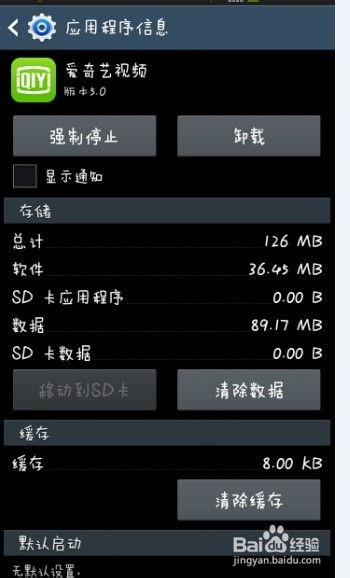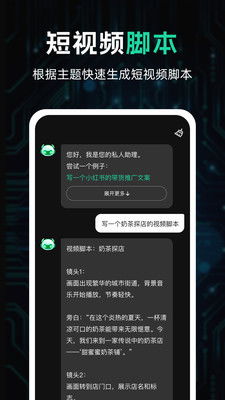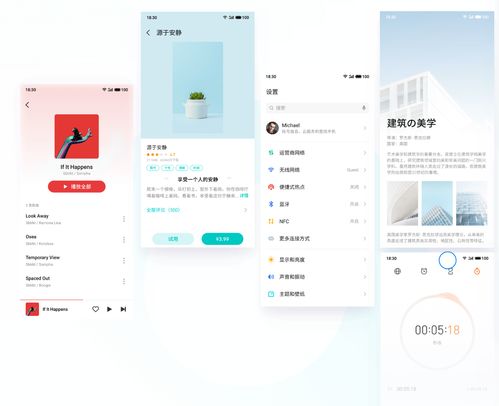acer系统重装,轻松恢复电脑活力
时间:2024-10-20 来源:网络 人气:
Acer笔记本系统重装教程:轻松恢复电脑活力

随着电脑使用时间的增长,系统可能会出现各种问题,如运行缓慢、频繁死机、病毒感染等。这时,系统重装便成为了一种有效的解决方案。本文将为您详细介绍Acer笔记本系统重装的步骤和注意事项,帮助您轻松恢复电脑活力。
一、重装系统前的准备工作

在进行系统重装之前,请确保做好以下准备工作:
备份重要数据:将电脑中的重要文件、照片、视频等备份到外部存储设备,如U盘、移动硬盘或云盘等。
准备安装介质:您可以选择使用Windows安装光盘或U盘作为安装介质。
下载驱动程序:在Acer官方网站或驱动总裁等驱动下载网站下载您电脑所需的驱动程序。
二、Acer笔记本系统重装步骤

以下是Acer笔记本系统重装的详细步骤:
开机时按F2键进入BIOS设置界面。
在BIOS设置界面中,找到“Boot”选项,将“Boot Order”设置为“CD/DVD Drive”或“USB Drive”。
按F10键保存设置并重启电脑。
将Windows安装光盘或U盘插入电脑,重启电脑后按任意键从安装介质启动。
按照屏幕提示进行操作,选择安装Windows版本(如Windows 10)。
选择安装分区,将C盘格式化为NTFS分区。
等待系统安装完成,重启电脑。
安装驱动程序:根据需要安装Acer笔记本的驱动程序,如显卡、网卡、声卡等。
三、系统重装注意事项

在进行系统重装时,请注意以下事项:
确保备份重要数据,以免数据丢失。
在安装过程中,请勿随意更改设置,以免影响系统稳定性。
安装驱动程序时,请确保下载的是与您的Acer笔记本型号相匹配的驱动程序。
在安装完成后,请及时更新系统补丁和驱动程序,以确保电脑安全稳定运行。
通过以上教程,相信您已经掌握了Acer笔记本系统重装的方法。在遇到电脑系统问题时,不妨尝试重装系统,以恢复电脑活力。同时,请注意做好数据备份和驱动程序安装,以确保电脑稳定运行。
相关推荐
教程资讯
教程资讯排行